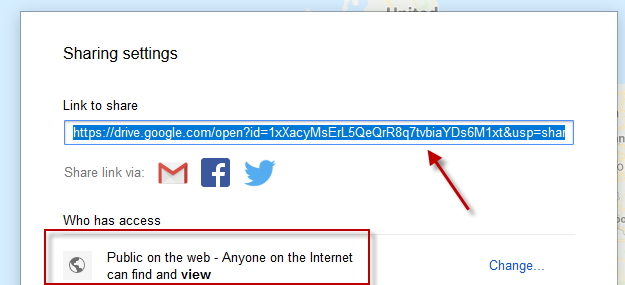Hay muchas razones por las que puede querer hacer sus propios mapas personalizados. ¿Quizás tiene una lista de deseos de lugares que desea visitar? ¿Quizás estás rastreando a un asesino en serie en todo el país? O está compilando dónde están las mejores hamburguesas en su área particular
Cualquiera sea la razón, puede hacer sus propios mapas personalizados en mapas de Google con mucha facilidad. Es literalmente un caso de clavar un alfiler en él.

Cómo iniciar su propio mapa personalizado en Google
En la versión de escritorio de Google Maps, abra el panel lateral izquierdo y seleccione "Tus lugares". Asegúrese de iniciar sesión en su cuenta de Google para guardar todo lo que haga a partir de ahora.
Ahora haga clic en "Mapas".
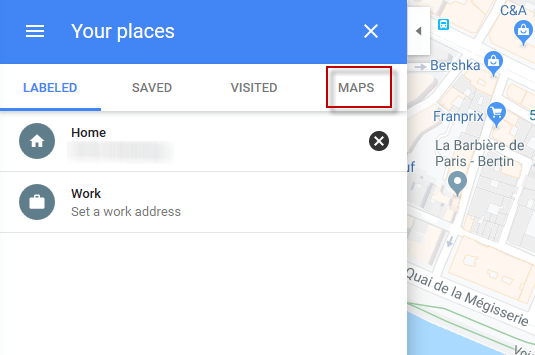
En la parte inferior del panel izquierdo, usted ahora verá "Crear mapa". Seleccione eso.
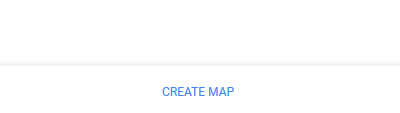
Ahora su se abrirá un nuevo mapa.
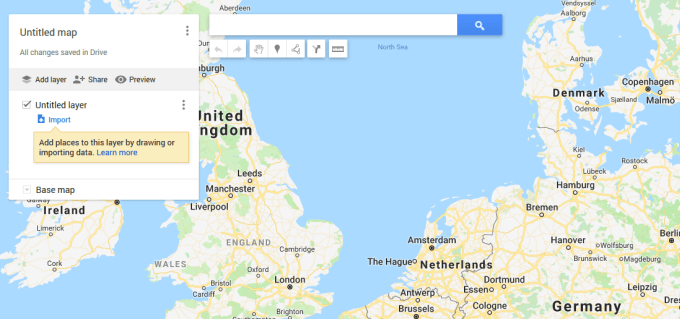
Primero, comienza haciendo clic en "Mapa sin título" y dándole un nombre y una descripción.
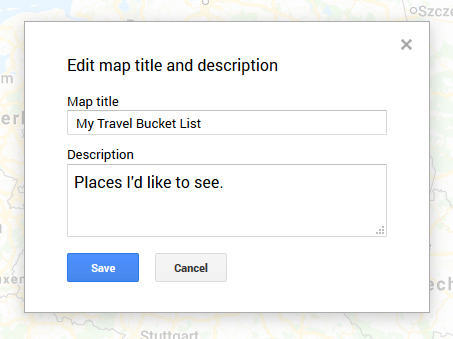
Ahora en el cuadro de búsqueda, busque la ubicación que desea agregar a su mapa. Vayamos a París como ejemplo. Aparecerá un mapa de París junto con un cuadro de información.
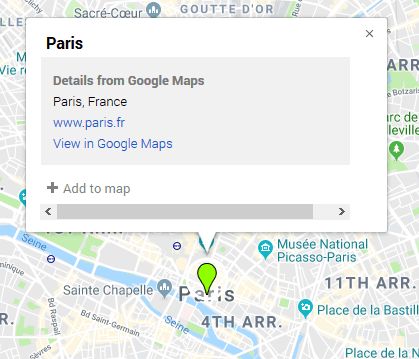
Haga clic en "Agregar al mapa" y un marcador caerá en la ubicación, agregándolo a su mapa personalizado.
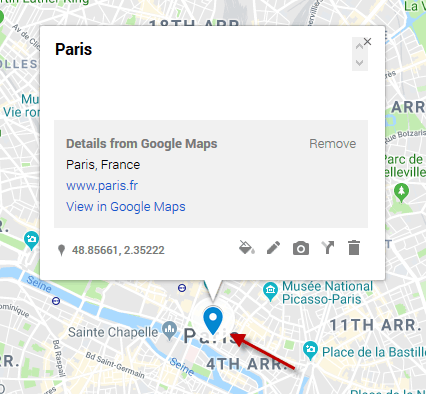
Si decides que no te gusta el aspecto del pin , puedes cambiarlo ligeramente. Hay diferentes colores y diferentes diseños de iconos para elegir. Simplemente haga clic en el primer ícono pequeño en la esquina inferior derecha que es el ícono “Style”.
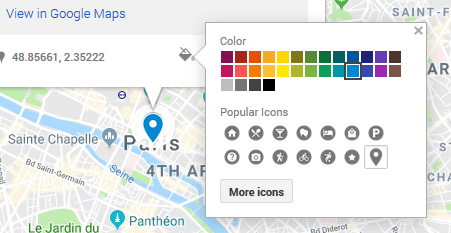
Seleccione qué color e icono desea para su pin y se actualizará automáticamente.
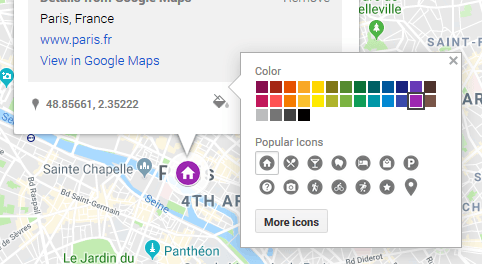
Ahora verá la ubicación guardada en el cuadro de información y si hace clic en él, el mapa saltará, llevándolo directamente allí.
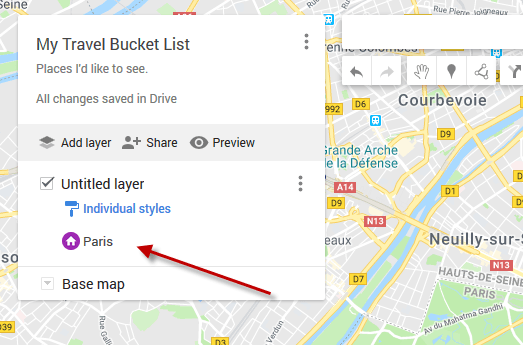
Ahora repita el proceso y agregue sus otras ubicaciones. He puesto mi gran gran gira por Europa.
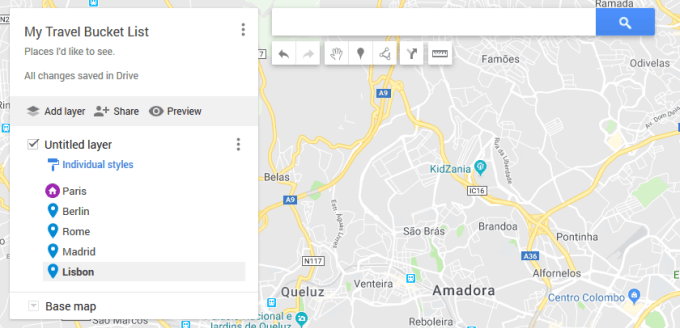
Compartir su mapa con otros
Cuando esté terminado, puede mostrarlo a las personas. Así que primero haga clic en "Vista previa".
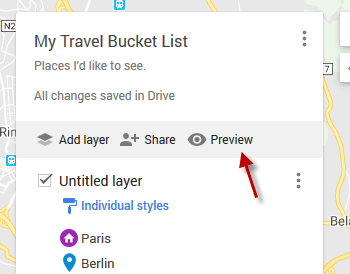
Esto ahora muestra cómo se verá su mapa en "Modo de solo lectura". Observe que sus pines se muestran en el mapa.
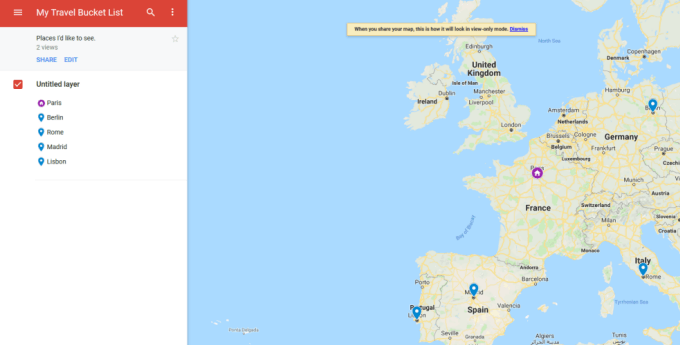
Para compartirlo con otros, haga clic en "Compartir" en la esquina superior izquierda y se le darán cuatro opciones.
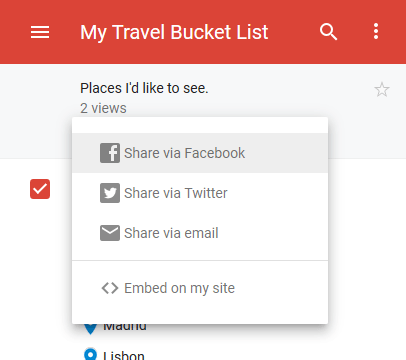
Cualquiera que sea Si elige, es probable que le digan que los permisos deben cambiarse de privados a públicos. Por lo tanto, haga clic en el enlace proporcionado para hacer público el mapa, lo que muestra este cuadro.
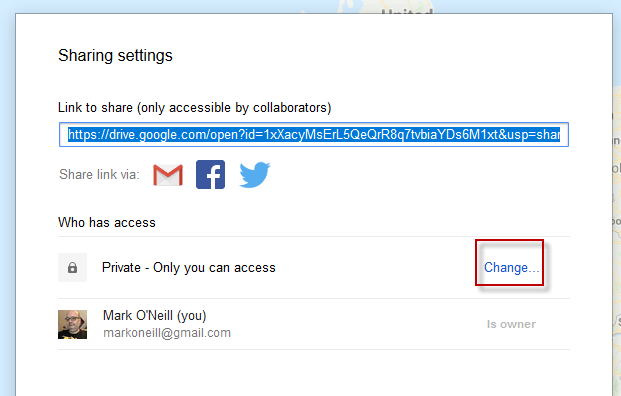
Haga clic en "Cambiar" y elija qué nivel de acceso público desea otorgar.
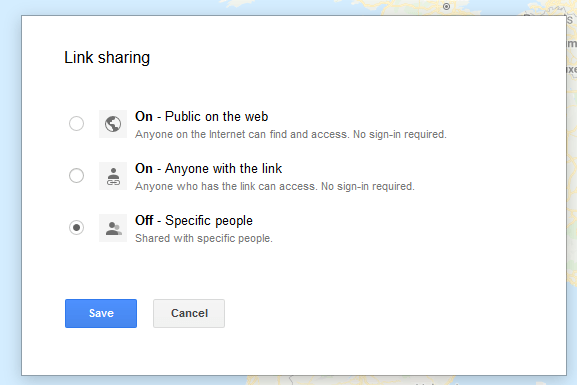
El estado ahora cambiará y puede compartir el enlace proporcionado en el completa con quien quieras.